
发布时间:2023-02-28 15: 34: 46
品牌型号:MacBook Air
系统:macOS 10.13
软件版本: Paragon NTFS for Mac 15
外接硬盘因为存储空间大,被广泛使用。但有些用户在选购外接硬盘时没有注意其格式,造成外接硬盘连接到苹果电脑后不能存储数据。苹果电脑外接硬盘不能存储怎么办?我们可以在苹果电脑安装数据读写软件,或者将外接硬盘格式化。苹果电脑怎么格式化外接硬盘?可以使用苹果电脑自带磁盘工具来转换格式。下面来看详细介绍吧!
一、苹果电脑外接硬盘不能存储怎么办
苹果电脑对外接硬盘不能存储,主要是由于硬盘格式造成的。如果,外接硬盘的格式为ntfs格式,那么连接到苹果电脑后便不能存储数据。连接外接硬盘后,我们可以先通过【显示简介】的方式查看格式,再通过安装数据读写软件的方式来解决外接硬盘不能存储的状况。
1.查看格式
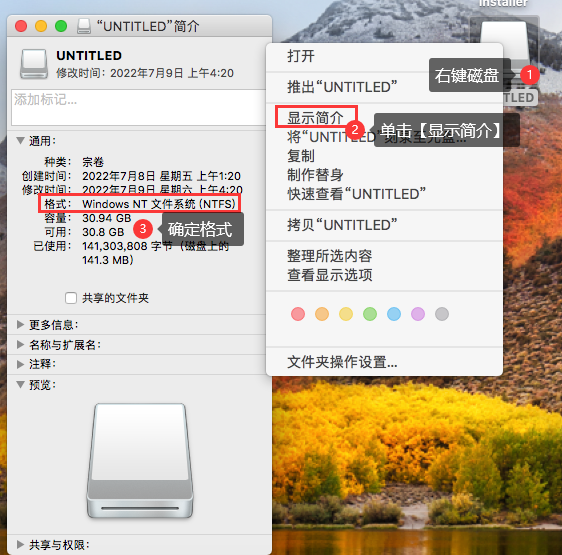
外接硬盘连接到苹果电脑后,右键桌面中外接硬盘的图标,单击【显示简介】便可查看该外接硬盘的格式,如图1确认为外接硬盘为ntfs格式。
2.安装数据读写软件
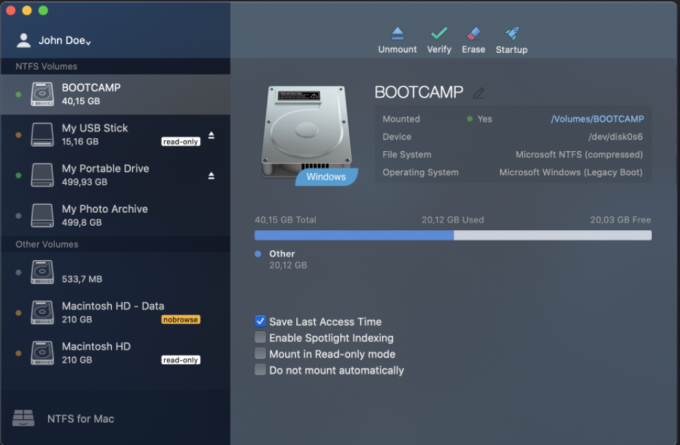
在苹果电脑安装Paragon NTFS for Mac 15后,苹果电脑便可立即获得对ntfs格式硬盘的正常读写权限。除此之外,我们还可以使用Paragon NTFS for Mac对硬盘进行检查修复故障,以及对硬盘进行格式化。
二、苹果电脑怎么格式化外接硬盘
在苹果电脑要对外接硬盘进行格式化,可以使用自带磁盘工具。安装数据读写软件后,也可以使用数据读写软件来对外接硬盘进行格式化。
1.磁盘工具
(1)启动磁盘工具
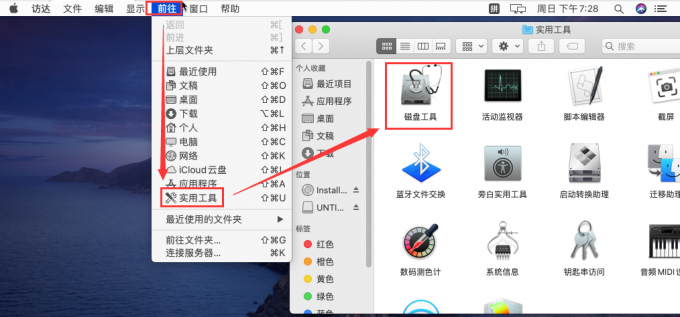
通过苹果电脑顶部菜单栏【前往】,打开【实用工具】面板,在实用工具面板中选择【磁盘工具】,便可启动。
(2)格式化
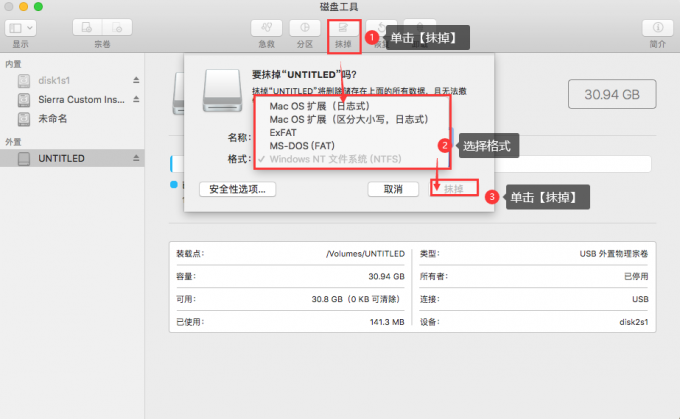
启动磁盘工具后,先在左侧磁盘列表内选中待格式化的外接硬盘,再单击右侧工具栏【抹掉】启动格式化弹窗,在格式列表内选中需要的格式即可。
2.数据读写软件格式化
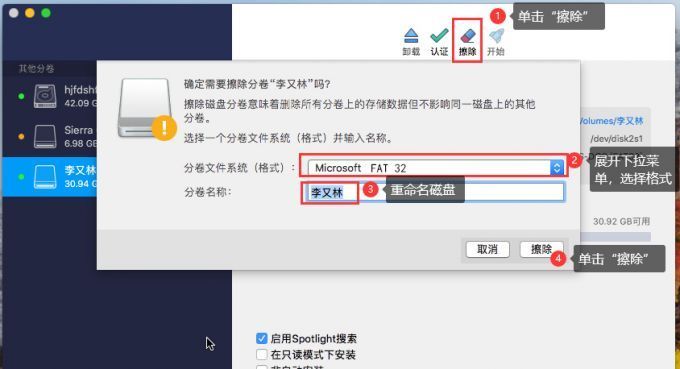
启动Paragon NTFS for Mac后,在左侧挂载卷列表内选中需要格式化的硬盘,单击右侧工具栏【擦掉】启动格式化弹窗,在【分卷文件系统】位置选择需要的格式,在【分卷名称】重命名硬盘,单击【擦除】即可。
三、总结
以上便是,苹果电脑外接硬盘不能存储怎么办,苹果电脑怎么格式化外接硬盘的内容。苹果电脑外接硬盘不能存储是由硬盘格式造成的,我们可以通过安装数据读写软件Paragon NTFS for Mac来使苹果电脑获得正常存储权限。苹果电脑格式化外接硬盘有两种方法,一种是自带磁盘工具,另一种是Paragon NTFS for Mac。更多Paragon NTFS for Mac使用技巧,请持续关注Paragon NTFS for Mac中文网站!
展开阅读全文
︾